Comment désactiver le redémarrage automatique de Windows 10 sur les mises à jour et les erreurs
 Bon temps!
Bon temps!
Windows 10 a une "option" (elle est activée par défaut) qui peut devenir très ennuyeuse - nous parlons de redémarrage automatique ...
Cela se produit à chaque fois que vous téléchargez et installez des mises à jour (dont il y en a quelques-unes pour une version standard de 10, contrairement à la version LTSC). Bien sûr, cela peut fortement interférer avec les jeux, le visionnage de vidéos, les émissions, etc.
Dans cette petite note, je vais vous montrer quelques-unes des façons les plus simples de désactiver ce redémarrage automatique (bien sûr, sans fouiller dans le registre du système).
Aider!

Comment retourner le menu Démarrer de Windows 7 dans Windows 10 (8) (tout l'ancien est de retour à la mode!) - //ocomp.info/kak-v-win10-vernut-menyu-win7.html
*
Sur les mises à jour
Grâce aux paramètres du système
1) Ouvrez le menu DÉMARRER et allez dans "Options" (au fait, vous pouvez utiliser le raccourci clavier Win + i ).

DÉMARRER - options / Windows 10
2) Accédez à la section "Mise à jour et sécurité / Windows Update" et ouvrez l'onglet avec en plus. paramètres (voir capture d'écran ci-dessous).

Options avancées - Centre de mise à jour
3) Après, vous devez mettre le curseur en mode "Off". à côté de "Redémarrer l'appareil dès que possible si un redémarrage est nécessaire pour installer la mise à jour" . Voir l'exemple ci-dessous.

Désactivez le redémarrage requis!
4) En passant, je recommande également de changer la période d'activité Windows (afin qu'il ne charge pas le système avec le téléchargement des mises à jour pendant les heures de travail).

Changer de période active
Via l'éditeur de stratégie de groupe
1) Pour ouvrir l'éditeur de stratégie de groupe: vous devez d'abord appuyer sur la combinaison WIN + R (pour ouvrir la fenêtre "Exécuter"), et utiliser la commande gpedit.msc (note: il n'y a pas d'éditeur de stratégie de groupe dans les versions de système d'exploitation "réduites").
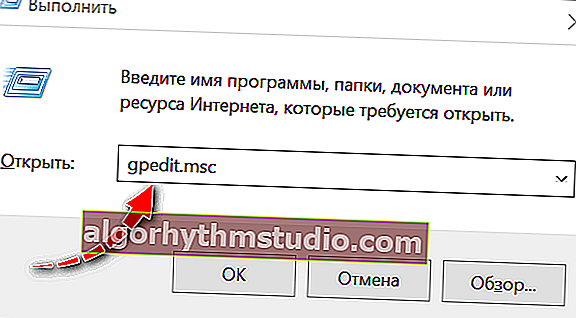
gpedit.msc - lance l'éditeur de stratégie de groupe
2) Ensuite, vous devez ouvrir la branche suivante:
"Configuration ordinateur -> Modèles d'administration -> Composants Windows -> Windows Update"
Dans celui-ci, vous devez trouver et ouvrir l'option "Ne pas redémarrer automatiquement ..." .

Windows Update - Stratégie de groupe
3) Ensuite, passez le curseur en mode «Activé» et enregistrez les paramètres.

Ne redémarrez pas automatiquement lors de l'installation des mises à jour
Sur les erreurs
Lorsque des erreurs graves se produisent (par exemple, le même «écran bleu») - Windows 10 redémarre l'ordinateur par défaut. Parfois, vous n'avez même pas le temps de photographier (noter) le code d'erreur ...
Lui interdire de faire cela peut être assez simple:
1) Vous devez d'abord ouvrir l'explorateur, cliquer avec le bouton droit de la souris sur "Cet ordinateur" dans le menu de gauche et ouvrir ses propriétés . Voir la capture d'écran ci-dessous.

Propriétés de l'ordinateur
2) Suivez ensuite le lien "Paramètres système supplémentaires" .

Ajouter. paramètres système (Windows 10)
3) Ensuite, vous devez ouvrir les paramètres dans la sous-section "Démarrage et récupération" . Voir l'exemple ci-dessous.

Options
4) La touche finale: décochez l' option "Effectuer un redémarrage automatique" et enregistrez les paramètres.

Décochez la case de redémarrage automatique et enregistrez les options
*
C'est tout pour aujourd'hui ... Les ajouts sont les bienvenus.
Joyeux réglages!
☝






